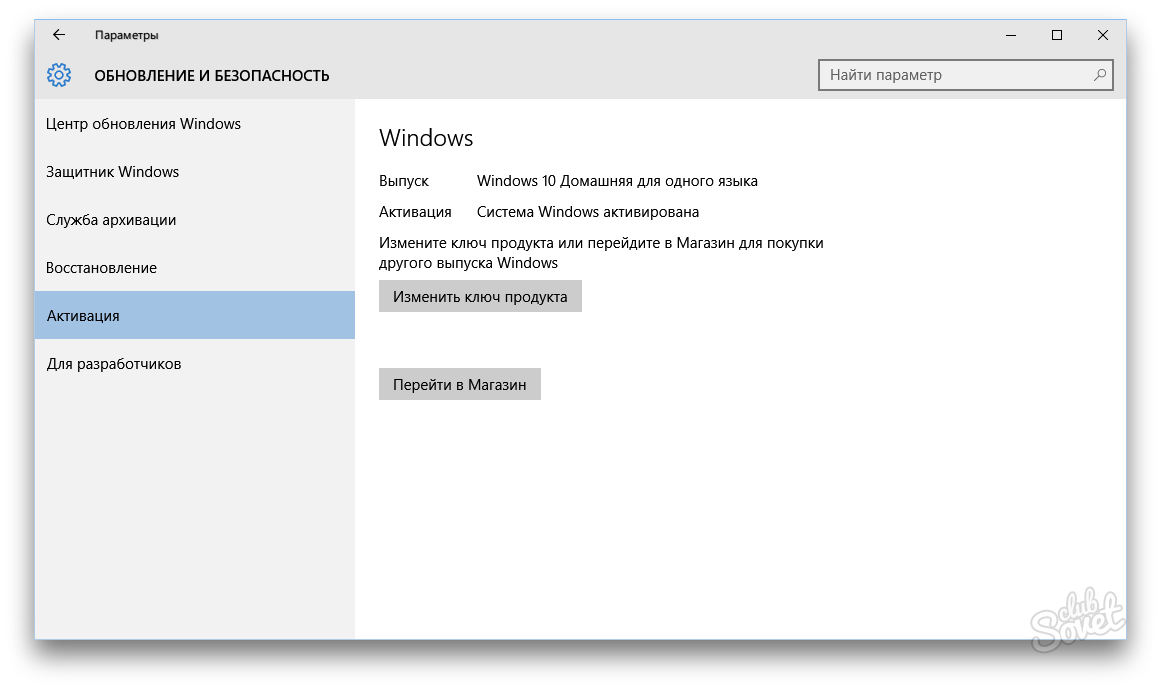فعال سازی سیستم عامل یک سوال مهم است، زیرا بدون این روند، عملکرد پلت فرم تنها یک زمان محدود است. اغلب این دوره تنها 30 روز است. لازم به ذکر است که اغلب مشکلات مرتبط با فعال شدن سیستم عامل از کسانی که به اصطلاح "pireated" نسخه های سیستم عامل، در موارد دیگر، فعال سازی بسیار سریع و بدون کوچکترین مشکلات قرار می گیرد.
انتقال از نسخه های دیگر ویندوز
اخیرا شما می توانید سیستم عامل ویندوز 10 را با استفاده از کلیدهای دیگر نسخه های OS فعال کنید. ما در مورد ویندوز 7، ویندوز 8، و همچنین ویندوز 8.1 صحبت می کنیم. کارشناسان مایکروسافت توصیه می کنند کاربران را که فقط شروع به استفاده از پلت فرم خود را، بلافاصله به ویندوز 10 بروید، زیرا در این نسخه است که تمام نقص ها و سایر ویژگی های کشف شده در سیستم های گذشته در نظر گرفته شده است.
فعال سازی ویندوز 10 با یک کلید دیجیتال
- اول از همه، به بخش "پارامترها" در منوی شروع بروید، پس از آن شما بخش "به روز رسانی و امنیت" را انتخاب کنید. بعد، به آیتم "فعال سازی" بروید.
- بعد اطلاعاتی در مورد وضعیت سیستم عامل ارائه خواهد شد. اگر ویندوز فعال نباشد، باید یک کلید دیجیتال 25 رقمی وارد کنید.
- برای فعال کردن کلید، دسترسی کامل به اینترنت مورد نیاز است، زیرا در غیر این صورت سیستم از انجام دستکاری های مشابه اجتناب خواهد کرد. در صورتی که دسترسی به اینترنت وجود ندارد، اعلان نشان داده خواهد شد که برای اتصال ویندوز به اینترنت متصل شود.
- در برخی موارد، با فعال سازی دستی سیستم، مشکلات فنی می تواند با عملکرد سرورهای مایکروسافت رخ دهد. با این سناریو، کافی است که کمی صبر کنید تا وضعیت تثبیت شود.
- اگر بخش بالا پیام را در مورد عدم فعال شدن نشان می دهد، می توانید به فروشگاه ویندوز بروید تا اطلاعات مجوز را در دستگاه فعلی پیدا کنید. اگر نسخه ای از ویندوز نصب شده باشد، بنابراین ممکن است سیستم را فعال کنید.
سایر گزینه های فعال سازی ویندوز 10
ارزش توجه به این واقعیت است که برای استفاده از ویندوز 10 لازم نیست که این نسخه را در فروشگاه بدست آورید. اگر در حال حاضر کامپیوتر شما در نسخه مجاز ویندوز 7، ویندوز 8 و ویندوز 8.1 کار می کند، می توانید به نسخه 10 کاملا رایگان بروید. مجوز با موفقیت به پلت فرم به روز شده منتقل می شود، با این حال، لازم است مطمئن شوید که سیستم مورد نیاز ویندوز 10 مناسب برای کامپیوتر شما است.
اگر برخی از مشکلات در طی انتقال به یک نسخه جدید از سیستم عامل ایجاد شود، لازم است به بخش "فعال سازی" بروید، که ما قبلا گفته ایم و از کلید که با یک رایانه شخصی تکمیل شده است، استفاده کنید.
مهم است که توجه داشته باشید که انتقال رایگان به نسخه جدید سیستم عامل از یک کامپیوتر شخصی محدود است. هنگامی که منتشر شد، کارشناسان مایکروسافت نشان دادند که انتقال به ویندوز 10 تنها برای 12 ماه امکان پذیر خواهد بود و پس از آن هر کس قادر خواهد بود فقط یک پلت فرم برای استفاده کامل را خریداری کند.
اگر، هنگام به روز رسانی سیستم به ویندوز 10، مشکلی وجود دارد که با کاربر مناسب نیست، شما می توانید به شدت به سیستم عامل قبلی بروید. برای انجام این کار، کافی است که به بخش "به روز رسانی سیستم" بروید و مورد دلخواه را برای بازگشت به آخرین نسخه سیستم انتخاب کنید.